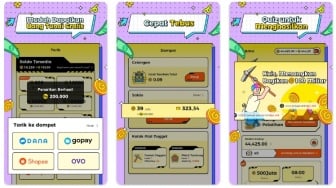Suara.com - Ketahui bagaimana cara menambahkan watermark foto di HP Android dengan mudah. Bisa langsung dari pengaturan bawaan maupun dengan aplikasi tambahan. Ikuti tutorial HP Android ini.
Di era digital ini, berbagi foto melalui media sosial sudah menjadi kebiasaan. Namun, foto-foto yang dibagikan secara online rentan disalahgunakan oleh pihak lain.
Menambahkan watermark pada foto merupakan solusi tepat untuk melindungi karya fotografi kamu dan menunjukkan identitas kepemilikan.
Bagi pengguna HP Android, terdapat berbagai cara mudah untuk menambahkan watermark pada foto. Berikut cara menambahkan watermark foto di HP Android yang tim Suara.com rangkum untuk kamu.
Cara Menambahkan Watermark Foto di HP Android
Cara Manual Tanpa Aplikasi
Catatan: Cara ini ketersediaannya tergantung pada aplikasi galeri bawaan HP. Beberapa produsen HP mungkin menawarkan fitur edit foto dasar dengan opsi menambahkan teks.
- Buka foto yang ingin diberi watermark di aplikasi Galeri.
- Cari menu edit foto (biasanya ikon pensil atau tools).
- Pilih opsi untuk menambahkan teks (biasanya huruf "T").
- Ketikkan teks watermark yang kamu inginkan.
- Sesuaikan ukuran, posisi, dan warna teks watermark sesuai kebutuhan.
- Simpan foto yang sudah diberi watermark.
Menggunakan Aplikasi Watermark
Play Store menyediakan beragam aplikasi watermark gratis dan berbayar. Berikut langkah umumnya menggunakan aplikasi watermark:
Baca Juga: 3 Cara Membuka Pola HP Android yang Lupa, Jangan Panik Ikuti Metode Ini
- Unduh dan instal aplikasi watermark pilihan kamu.
- Buka aplikasi dan pilih foto yang ingin diberi watermark.
- Beberapa aplikasi menawarkan pilihan watermark berupa teks, logo, atau stiker. Pilih jenis watermark yang kamu inginkan.
- Edit teks watermark (jika menggunakan teks) atau sesuaikan ukuran dan posisi watermark.
- Pilih tingkat transparansi watermark (opsional).
- Simpan foto yang sudah diberi watermark.
Aplikasi Watermark untuk Android